本文对于局域网组网进行了全面讲解,在进行中小企业的VPN组网时,我们会遇到很多设置上的问题,这里我们向大家介绍一种局域网组建VPN服务器的配置方案,并配有图解,详细的介绍整个组网过程。
下面笔者就VPN服务器端使用Win2000;客户机端使用Win98来设置VPN。
(1)尚未配置:Win2K中的VPN包含在"路由和远程访问服务"中。当Win2K服务器安装好之后,它也就随之自动存在了!不过此时当你打开"管理工具"中的"路由和远程访问"项进入其主窗口后,在左边的"树"栏中选中"服务器准状态",即可从右边看到其"状态"正处于"已停止(未配置)"的情况下。
(2)开始配置:要想让Win2K计算机能接受客户机的VPN拨入,必须对VPN服务器进行配置。在左边窗口中选中"SERVER"(服务器名),在其上单击右键,选"配置并启用路由和远程访问".

(3)如果以前已经配置过这台服务器,现在需要重新开始,则在"SERVER"(服务器名)上单击右键,选"禁用路由和远程访问",即可停止此服务,以便重新配置!
(4)当进入配置向导之后,在"公共设置"中,点选中"虚拟专用网络(VPN)服务器",以便让用户能通过公共网络(比如Internet)来访问此服务器。
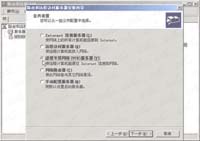
(5)在"远程客户协议"的对话框中,一般来说,这里面至少应该已经有了TCP/IP协议,则只需直接点选"是,所有可用的协议都在列表上"再"下一步"即可。
(6)之后系统会要求你再选择一个此服务器所使用的Internet连接,在其下的列表中选择所用的连接方式(比如已建立好的拨号连接或通过指定的网卡进行连接等)再"下一步"。
(7)接着在回答"您想如何对远程客户机分配IP地址"的询问时,除非你已在服务器端安装好了DHCP服务器,否则请在此处选"来自一个指定的IP地址范围"(推荐)。
(8)然后再根据提示输入你要分配给客户端使用的起始IP地址,"添加"进列表中,比如此处为"192.168.1.80~192.168.1.90"。(请注意,此IP地址范围要同服务器本身的IP地址处在同一个网段中,即前面的"192.168.1"部分一定要相同!)
(9)最后再选"不,我现在不想设置此服务器使用RADIUS"即可完成最后的设置。此时屏幕上将自动出现一个正在开户"路由和远程访问服务"的小窗口,当它消失之后,打开"管理工具"中的"服务",即可以看到"Routing and Remote Access"(路由和远程访问)项"自动"处于"已启动"状态了!

【编辑推荐】
























